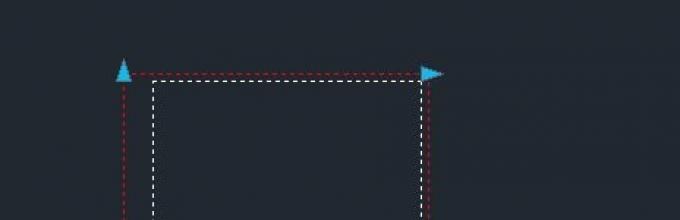บทความนี้จะกล่าวถึงวิธีการ สร้างกรอบการวาดของคุณเองสำหรับ autocadโดยใช้บล็อกแบบไดนามิก ฉันแนะนำให้คุณจัดการกับหัวข้อนี้ เนื่องจากทักษะในการสร้างบล็อกแบบไดนามิกจะมีประโยชน์มากสำหรับคุณ การใช้กรอบการวาดแบบไดนามิกใน autocad นั้นสะดวกกว่าการใช้แม่แบบเฟรมที่แยกจากกันจำนวนมากสำหรับรูปแบบที่แตกต่างกัน
เริ่มต้นด้วย ไดนามิกเฟรมคืออะไร แนวคิดคือเมื่อคลิกที่เฟรม เราสามารถเลือกรูปแบบที่ต้องการและเฟรมจะสร้างใหม่โดยอัตโนมัติตามขนาดที่ระบุ (A4, A3, A2, A0 และอื่นๆ) นอกจากนี้ เฟรมสามารถยืดออกไปได้ไกลตามต้องการโดยดึงมุมเพื่อให้ได้ขนาดภาพวาดที่กำหนดเอง
อันนี้หน้าตาประมาณนี้ค่ะ บล็อกแบบไดนามิก.
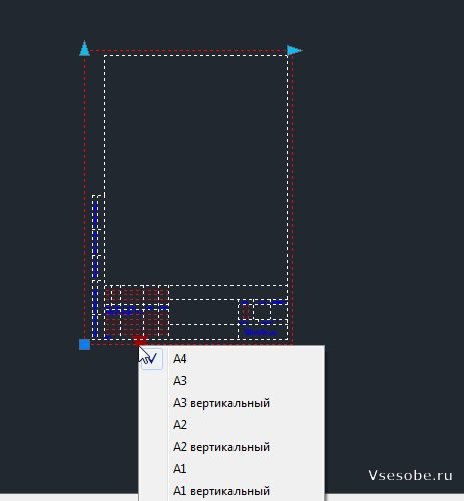
ตัวอย่างเช่น คุณสามารถดาวน์โหลดเฟรมสำหรับ AutoCAD ที่ฉันสร้างและแก้ไข
แต่เนื่องจากแต่ละบริษัทจำเป็นต้องกรอกตราประทับของตนเอง (เริ่มต้นด้วยชื่อบริษัท ...) ฉันขอแนะนำให้สร้างเทมเพลตของคุณเองสำหรับเฟรมไดนามิก
มาเริ่มสร้างไดนามิกเฟรมพร้อมตราประทับสำหรับภาพวาดในโปรแกรม autocad กันเถอะ
ขั้นแรก เราต้องการรูปแบบสำเร็จรูป ควรใช้ขนาดแนวนอน A3 (แบบที่คุณใช้)
เลือกรูปแบบของเราและคลิกที่ไอคอนสร้างบล็อก 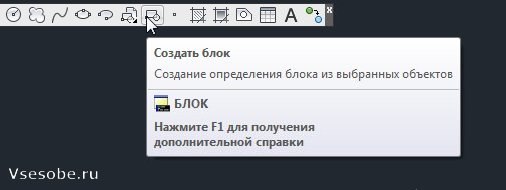
ตารางต่อไปนี้จะปรากฏขึ้น เรากรอกชื่อบล็อก เลือกจุดกำเนิดของบล็อก (จุดฐาน) องค์ประกอบที่เลือกควรมีเฟรมของเรา และที่มุมล่างซ้ายควรมีเครื่องหมายถูกเพื่อเปิดในตัวแก้ไขบล็อก เรากดตกลง 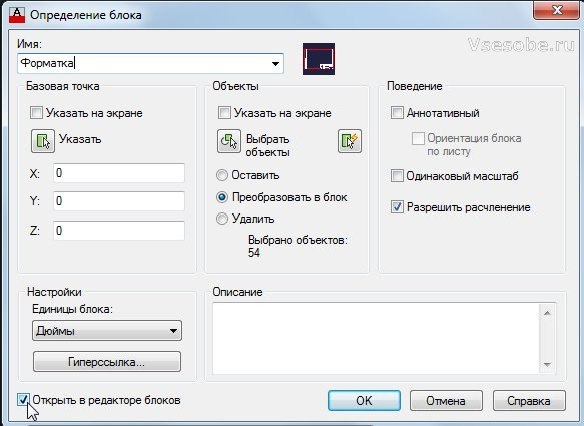
รูปแบบของเราได้เปิดขึ้นในเครื่องมือแก้ไขบล็อก ตอนนี้เราสามารถสร้างบล็อกไดนามิกจากมันได้ 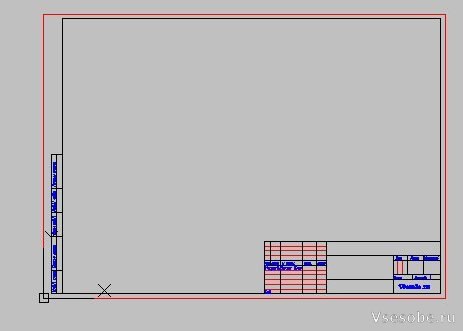
ระบุพารามิเตอร์ที่จะเปลี่ยน บนแท็บ ตัวเลือก ให้เลือก เชิงเส้น 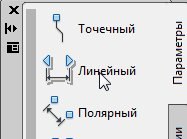
กำหนดพารามิเตอร์ในแนวตั้ง (ราวกับว่าเราวางขนาดของเฟรมในแนวตั้ง) 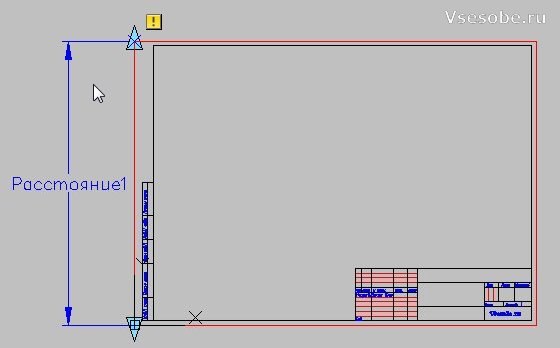
บนแท็บ การดำเนินการ เลือก ยืด 
เลือกสี่เหลี่ยมผืนผ้าที่จะยืดตามที่แสดงในรูป 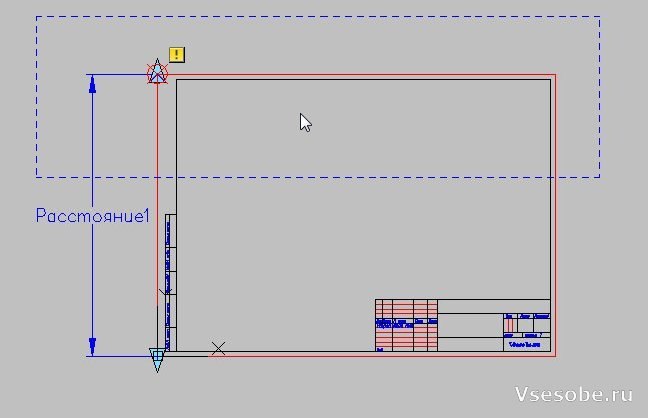
เลือกองค์ประกอบที่ยืดหยุ่นได้ 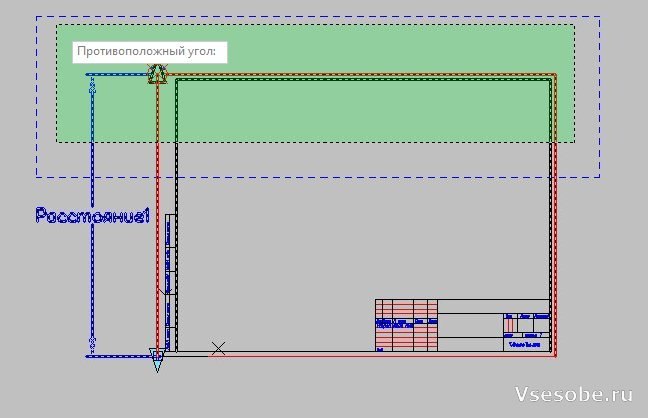
ไอคอนควรปรากฏขึ้นที่มุม แสดงว่ามีการตั้งค่าการยืดกล้ามเนื้อแล้ว
ตอนนี้ ให้ระบุพารามิเตอร์เชิงเส้น (ระยะทาง2) อีกหนึ่งตัวสำหรับการยืดในแนวนอน 
ลองทำแบบเดียวกันกับมัน มากำหนดกรอบแบบนี้กัน 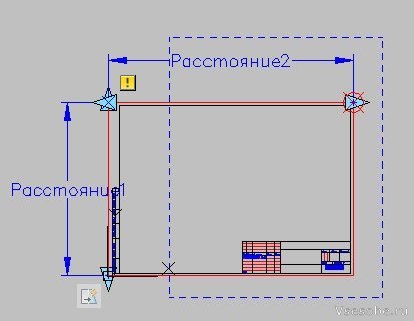
ระบุองค์ประกอบที่จะยืด 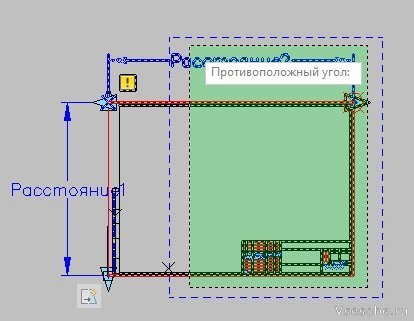
ตอนนี้รูปแบบของเราสามารถขยายขนาดที่ต้องการได้ คุณสามารถตรวจสอบได้โดยการบันทึกบล็อก 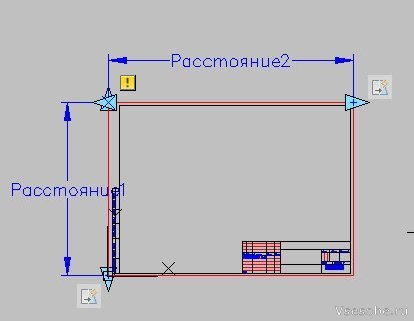
เพื่อให้เราสามารถระบุขนาดที่ต้องการของกรอบการวาดสำหรับ AutoCAD (A0, A1, A2, A3, A4) คุณต้องเพิ่มพารามิเตอร์การเลือก (อยู่ในแท็บตัวเลือก) 
ระบุตำแหน่งของไอคอนตัวเลือกการเลือกที่มุมของกล่องรูปวาดของเรา 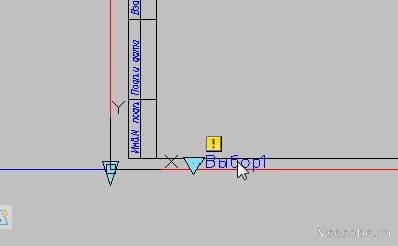
ดับเบิลคลิกที่ตัวเลือกที่เลือกเพื่อเปิดตาราง ในตารางการเลือก ให้คลิกเพิ่มคุณสมบัติและเพิ่มพารามิเตอร์เชิงเส้นของเรา (ระยะทาง 1 และระยะทาง 2) จากนั้นเราก็กรอกตาราง ทางด้านซ้ายเราระบุขนาดที่ต้องการของภาพวาดและทางด้านขวาชื่อของรูปแบบ (A0, A1, A2, A3, A4 และอื่น ๆ ที่คุณใช้) สิ่งสำคัญคืออย่าทำผิดพลาด ด้วยมิติ เรากดตกลง 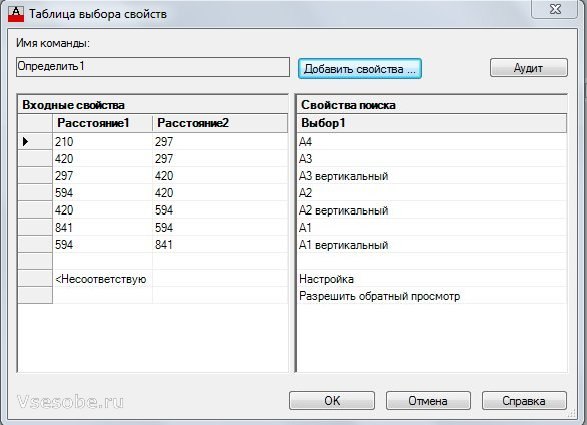
คุณสามารถสิ้นสุดที่นั่น ไดนามิกเฟรมของเราพร้อมแล้ว คลิกบันทึกบล็อก 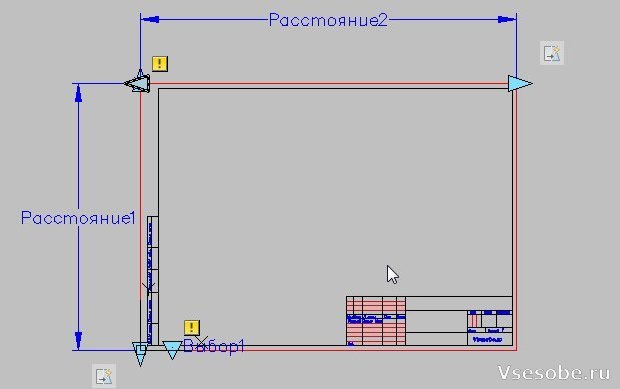
ฉันจะจบที่นี่ แต่คุณสามารถปรับปรุงเฟรมนี้เพิ่มเติมได้โดยใช้ตัวอย่างเช่นการมองเห็นวัตถุการเปิดและปิดองค์ประกอบที่จำเป็น (ตารางและอื่น ๆ ) คุณยังสามารถใช้คำอธิบายประกอบแบบแปรผันกับบล็อกไดนามิกได้ ดังนั้นจึงเป็นการป้อนข้อความที่ต้องการลงในตราประทับ แต่สำหรับฉันแล้ว ดูเหมือนว่าไม่สะดวกนัก (เนื่องจากเป็นการง่ายกว่าที่จะคัดลอกข้อความลงในตราประทับโดยตรง)
สำหรับผู้ที่ต้องสร้างภาพวาดอย่างต่อเนื่อง จะเป็นประโยชน์ในการดาวน์โหลดและติดตั้งโปรแกรม AutoCAD ล่วงหน้าบนคอมพิวเตอร์ของคุณ ซึ่งเป็นเครื่องมือที่ยอดเยี่ยมสำหรับการทำงานดังกล่าว มาตรฐาน ESKD กำหนดให้ต้องมีกรอบบนภาพวาดทุกแผ่น ด้วยเหตุผลนี้เองที่ผู้ใช้มือใหม่จำนวนมากต้องการทราบวิธีการแทรกเฟรมบนภาพวาดที่เสร็จแล้วหรือที่สร้างขึ้นใหม่เมื่อใช้งาน ซอฟต์แวร์ออโต้แคด
![]()
การทำงานกับโมดูล SPDS
ใน โปรแกรม AutoCADโมดูล SPDS นั้นถูกสร้างมา ซึ่งประกอบด้วยโครงร่างเฟรมต่างๆ ที่ตรงตามข้อกำหนดของ GOST ทั้งชุด ในกรณีเช่นนี้ คำจารึกหลักทั้งหมดจะถูกแทรกลงในเฟรมแล้ว ดังนั้นจึงไม่จำเป็นต้องใช้เวลาในการวาดวัตถุด้วยตนเอง นอกจากนี้ยังสามารถเลือกเส้นขอบเฟรมพร้อมตราประทับซึ่งเขียนไว้ในเงื่อนไขการอ้างอิง
ดังนั้น ละทิ้งข้อสงสัยที่ไม่จำเป็น วาดเฟรมที่ต้องการโดยใช้โมดูล SPDS บนแถบเครื่องมือ ค้นหาพารามิเตอร์ "SPDS" คลิกที่มัน หลังจากการกระทำดังกล่าว เมนูย่อยเพิ่มเติมจะเปิดขึ้นด้านล่าง ซึ่งพบพารามิเตอร์ "รูปแบบ" ให้คลิกที่มัน
ตอนนี้คุณต้องเลือกขนาดของแผ่นงานที่คุณต้องการวางรูปภาพโครงร่างกรอบ การเลือกค่าลีฟที่ไม่ถูกต้องจะทำให้ได้ผลลัพธ์ที่น่าประทับใจน้อยกว่า ด้วยเหตุผลนี้เองที่ตัดสินใจเลือกรูปแบบแผ่นงานที่คุณต้องการในขั้นต้น หลังจากนั้น บนแผ่นงาน ให้ระบุจุดแทรกของวัตถุกราฟิกที่ต้องการ ตอนนี้คุณสามารถทำให้แน่ใจได้ว่าการวางเฟรมด้วยโมดูล SPDS นั้นง่ายมาก
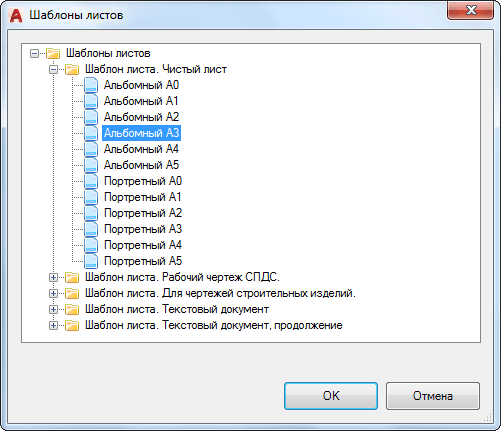
อย่าลืมว่าเส้นขอบเฟรมมาตรฐานส่วนใหญ่จำเป็นต้องมีจารึกที่สร้างขึ้น แน่นอน คุณสามารถเขียนทุกอย่างด้วยตนเองได้อีกครั้ง อย่างไรก็ตาม หากคุณมีเวลาน้อย เราแนะนำให้ทำงานนี้โดยอัตโนมัติเช่นกัน
เมื่อคลิกที่พารามิเตอร์ "รูปแบบ" เลือกรายการย่อย "คำจารึกหลัก" หลังจากนั้นหน้าต่างจะเปิดขึ้นซึ่งตัวเลือกสำหรับการจารึกที่เกิดขึ้นบ่อยจะแสดงขึ้น คุณเพียงแค่ต้องเลือกตัวเลือกที่ตรงกับความต้องการของงานอย่างเต็มที่ และหลังจากเสร็จสิ้นการดำเนินการดังกล่าวแล้วคุณสามารถพิมพ์ภาพวาดได้
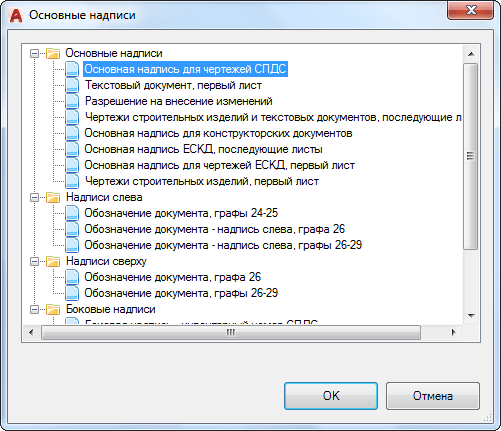
การถอดเฟรม
น่าเสียดายที่บางครั้งเราวาดเนื่องจากขาดประสบการณ์หรือความเข้าใจผิดเกี่ยวกับเงื่อนไขของปัญหาในครั้งแรกที่เราวาดไม่ได้รูปร่างที่จำเป็น ดังนั้นจึงมีความจำเป็นต้องหาวิธีถอดเฟรมออกหากพบว่าฟุ่มเฟือยหรือไม่เหมาะสม อย่างไรก็ตาม บางครั้งจำเป็นต้องลบวัตถุกราฟิกที่ล้อมรอบรูปภาพที่แทรกตามแนวเส้น เราขอแนะนำให้คุณพิจารณาวิธีลบเฟรมทุกประเภท
บนแถบเครื่องมือ ค้นหาตัวเลือก "แก้ไข" จากนั้นเลือก "วัตถุ" หลังจากนั้นให้เลื่อนเคอร์เซอร์ของเมาส์ไปที่ "ลิงก์ภายนอก" ในตอนท้าย ให้คลิกที่พารามิเตอร์ "โครงร่าง" แล้วปิด กราฟิกที่ไม่ต้องการจะหายไปจากเวิร์กชีต
ดังนั้น เรามั่นใจว่าหลังจากอ่านคำแนะนำเหล่านี้แล้ว คุณจะสามารถเพิ่มหรือลบเฟรม ทำงานด้านเทคนิคต่างๆ ที่เกี่ยวข้องกับการสร้างภาพวาดใหม่ได้ตามต้องการ
เฟรมเป็นองค์ประกอบบังคับของแผ่นงานแบบวาด รูปแบบและองค์ประกอบของเฟรมถูกควบคุมโดยบรรทัดฐานของระบบเอกสารการออกแบบแบบรวมศูนย์ (ESKD) วัตถุประสงค์หลักของเฟรมคือมีข้อมูลเกี่ยวกับภาพวาด (ชื่อ มาตราส่วน นักแสดง บันทึกย่อ และข้อมูลอื่นๆ)
ในบทเรียนนี้ เราจะมาดูวิธีการสร้างเฟรมเมื่อวาดภาพใน AutoCAD
วิธีที่ง่ายที่สุดในการสร้างเฟรมคือการวาดในฟิลด์กราฟิกโดยใช้เครื่องมือวาดภาพ โดยรู้ขนาดในขณะเดียวกันขององค์ประกอบ
เราจะไม่อาศัยวิธีนี้อย่างละเอียด สมมติว่าเราได้วาดหรือดาวน์โหลดเฟรมของรูปแบบที่ต้องการแล้ว ลองหาวิธีเพิ่มลงในภาพวาด
1. เฟรมที่ประกอบด้วยหลายบรรทัดจะต้องถูกนำเสนอเป็นบล็อก นั่นคือ ส่วนประกอบทั้งหมด (เส้น, ข้อความ) ต้องเป็นวัตถุชิ้นเดียว
2. หากคุณต้องการแทรกกรอบบล็อกสำเร็จรูปลงในภาพวาด ให้เลือก "แทรก" - "บล็อก"
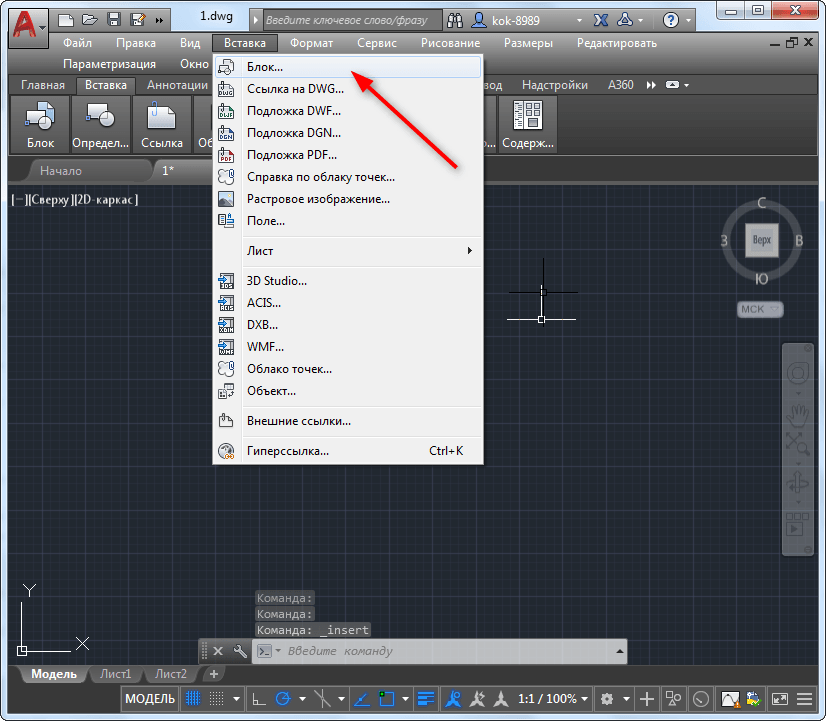
3. ในหน้าต่างที่เปิดขึ้น ให้คลิกปุ่มเรียกดูและเปิดไฟล์ที่มีเฟรมที่เสร็จแล้ว คลิกตกลง
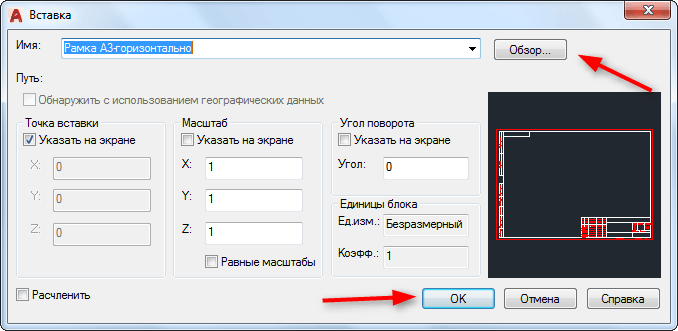
4. กำหนดจุดแทรกของบล็อก
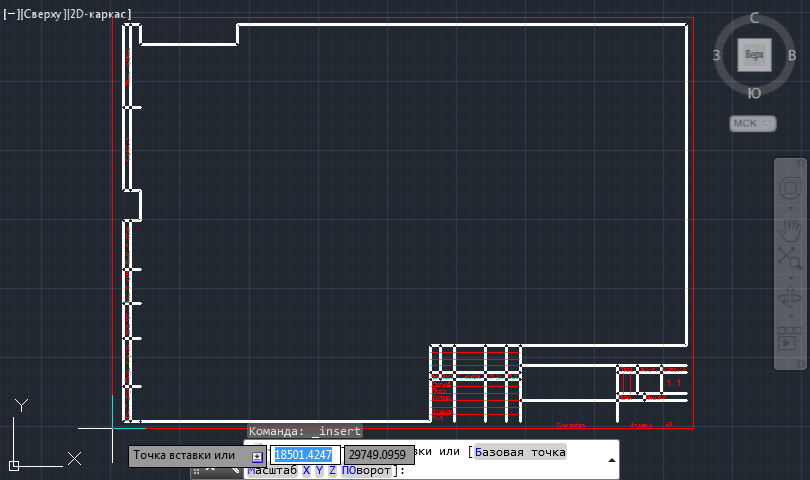
การเพิ่มเฟรมโดยใช้โมดูล SPDS
พิจารณาวิธีสร้างเฟรมใน AutoCAD ที่ก้าวหน้ายิ่งขึ้น ที่ เวอร์ชั่นล่าสุดโปรแกรมนี้มีโมดูล SPDS ในตัวที่ให้คุณวาดแบบตามข้อกำหนดของ GOST เฟรมของรูปแบบที่กำหนดไว้และคำจารึกหลักเป็นส่วนสำคัญ
ส่วนเสริมนี้ช่วยผู้ใช้จากการวาดเฟรมด้วยตนเองและค้นหาบนอินเทอร์เน็ต
1. บนแท็บ "SPDS" ในส่วน "รูปแบบ" คลิก "รูปแบบ"
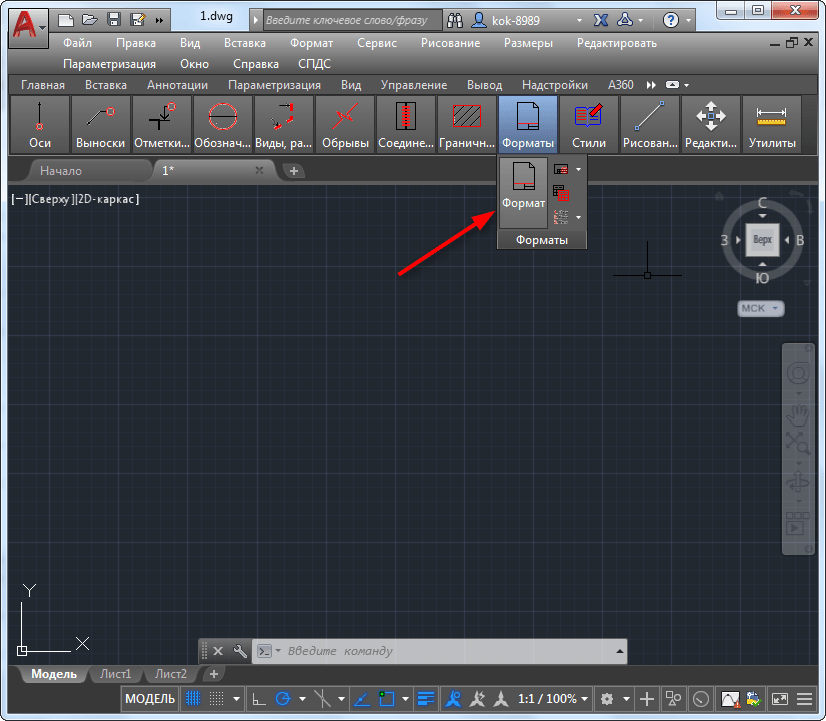
2. เลือกเทมเพลตแผ่นงานที่เหมาะสม เช่น A3 Landscape คลิกตกลง
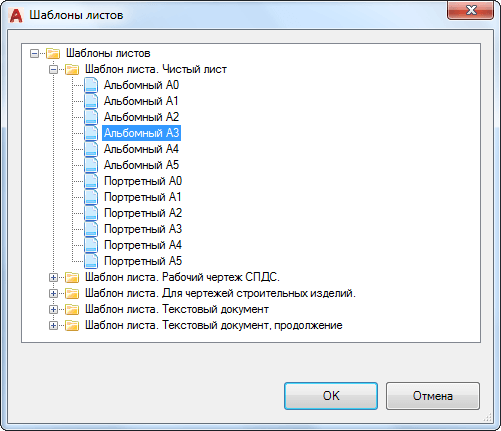
3. ระบุจุดแทรกในช่องกราฟิกและเฟรมจะปรากฏขึ้นบนหน้าจอทันที
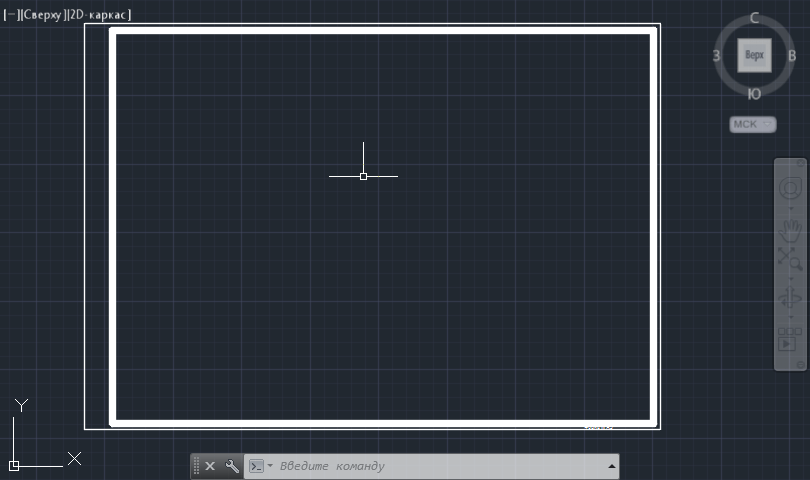
4. มีหัวเรื่องที่มีข้อมูลเกี่ยวกับภาพวาดไม่เพียงพอ ในส่วน "รูปแบบ" เลือก "หัวเรื่อง"
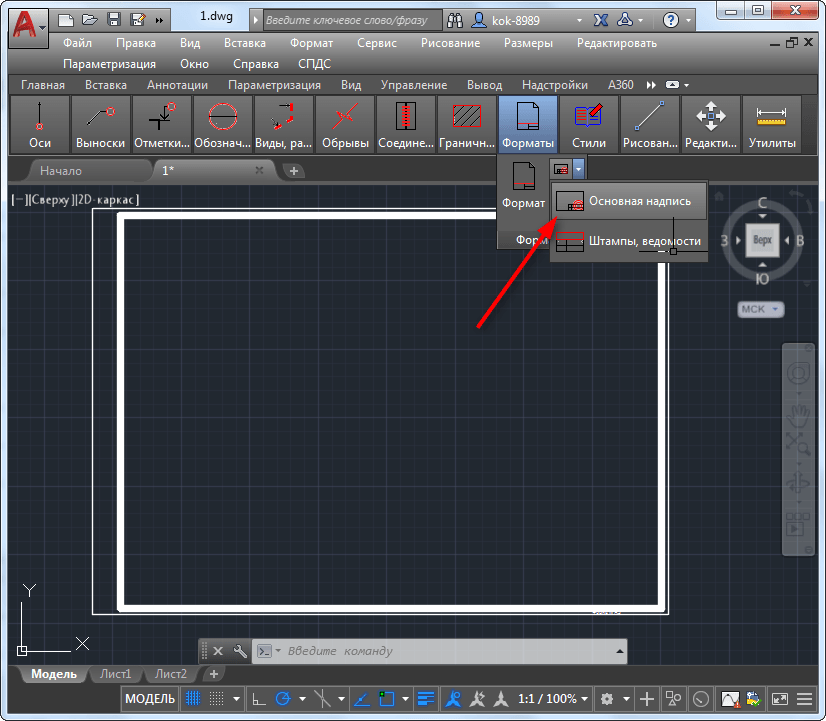
5. ในหน้าต่างที่เปิดขึ้น ให้เลือกประเภทคำจารึกที่เหมาะสม เช่น "Main inscription for SPDS drawings" คลิกตกลง
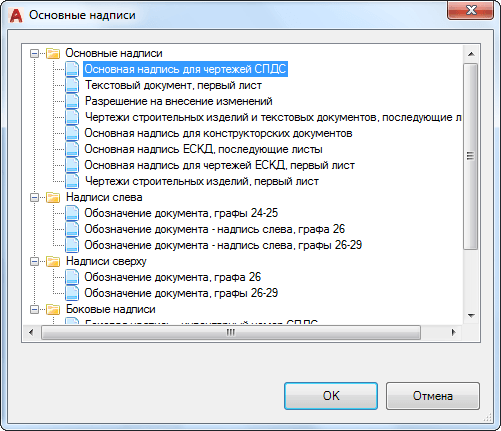
6. ระบุจุดแทรก
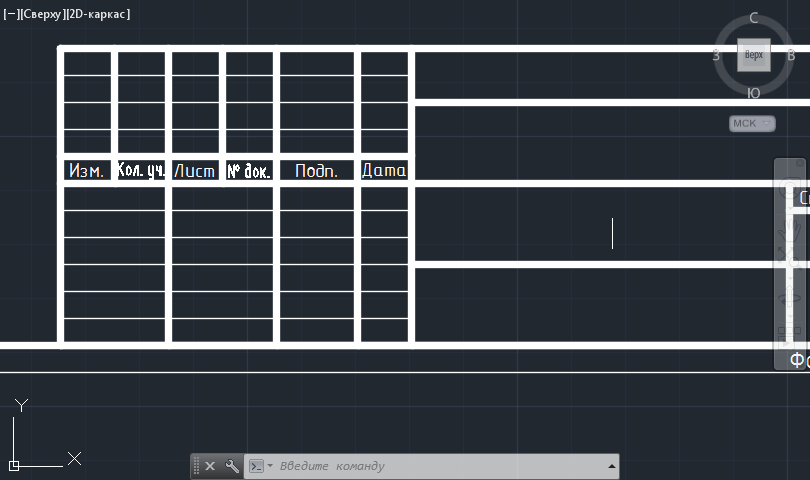
ดังนั้น คุณสามารถเติมภาพวาดด้วยตราประทับ ตาราง ข้อมูลจำเพาะ และข้อความที่จำเป็นทั้งหมด ในการป้อนข้อมูลลงในตาราง ให้เลือกและดับเบิลคลิกที่ตาราง เซลล์ที่ต้องการแล้วป้อนข้อความ
ดังนั้นเราจึงได้พิจารณาสองสามวิธีในการเพิ่มเฟรมลงในพื้นที่ทำงาน AutoCAD เป็นการดีกว่าและรวดเร็วกว่าในการเรียกการเพิ่มเฟรมอย่างถูกต้องโดยใช้โมดูล SPDS เราขอแนะนำให้ใช้เครื่องมือนี้ในการออกแบบเอกสารโครงการ